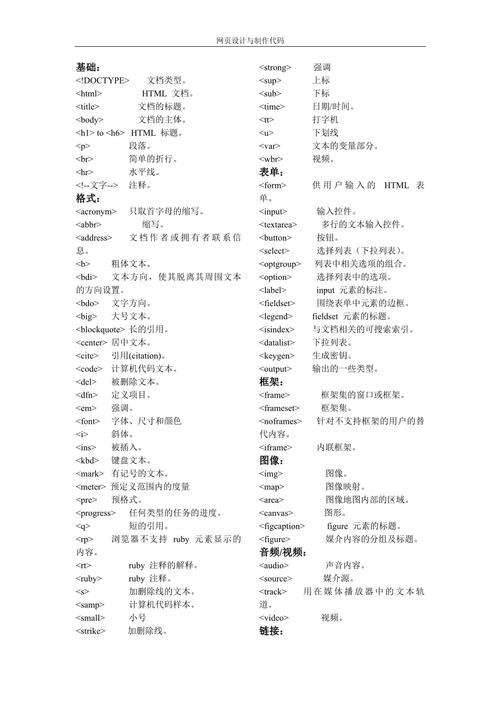怎么打开网页源代码:全面指南
在浏览网页时,有时我们需要查看网页的源代码以了解网页的结构、样式或学习编程技巧。无论你是开发者、设计师还是普通用户,掌握如何打开网页源代码都是一项非常有用的技能。本文将详细介绍在不同浏览器和设备上如何打开网页源代码。
一、在桌面浏览器中打开网页源代码
大多数现代桌面浏览器都提供了查看网页源代码的功能。以下是几个常用浏览器的操作步骤:
1. Google Chrome
- 打开Google Chrome浏览器,访问你想要查看源代码的网页。
- 右键点击页面上的任意位置,选择“查看页面源代码”(View Page Source)或者按快捷键Ctrl+U(Windows/Linux)或Cmd+Option+U(Mac)。
- 此时,一个新的标签页会打开,显示该网页的HTML源代码。
2. Mozilla Firefox
- 打开Mozilla Firefox浏览器,访问你想要查看源代码的网页。
- 右键点击页面上的任意位置,选择“查看页面源代码”(View Page Source)或者按快捷键Ctrl+U(Windows/Linux)或Cmd+U(Mac)。
- 同样,一个新的标签页会打开,显示该网页的HTML源代码。
3. Microsoft Edge
- 打开Microsoft Edge浏览器,访问你想要查看源代码的网页。
- 右键点击页面上的任意位置,选择“查看页面源代码”(View Page Source)或者按快捷键Ctrl+U(Windows)。
- 一个新的标签页会打开,显示该网页的HTML源代码。
4. Safari
- 打开Safari浏览器,访问你想要查看源代码的网页。
- 选择菜单栏中的“开发”(Develop)选项(如果看不到此选项,请前往“偏好设置”>“高级”并勾选“在菜单栏中显示‘开发’菜单”)。
- 点击“显示网页源代码”(Show Page Source)或者按快捷键Cmd+Option+U。
- Safari会打开一个新的标签页,显示该网页的HTML源代码。
二、在移动浏览器中打开网页源代码
虽然移动设备的屏幕较小,但大多数现代移动浏览器也支持查看网页源代码。不过,由于界面限制,操作方式可能略有不同:
1. Google Chrome(Android/iOS)
- 打开Google Chrome浏览器,访问你想要查看源代码的网页。
- 在Android设备上,点击右上角的菜单按钮(三个点),选择“网页”(Webpage),然后点击“查看网页源代码”(View Page Source)。在iOS设备上,由于安全限制,Chrome不支持直接查看源代码,但你可以通过分享功能将网页发送到电脑上进行查看。
2. Safari(iOS)
- 打开Safari浏览器,访问你想要查看源代码的网页。
- 由于iOS的限制,Safari不直接提供查看源代码的功能。但你可以通过分享功能将网页发送到支持查看源代码的应用(如邮件、笔记应用等),然后在电脑上查看。
三、使用开发者工具查看网页源代码
除了直接查看网页源代码外,现代浏览器还提供了强大的开发者工具,允许你更深入地分析和调试网页。
1. 打开开发者工具
- 在Google Chrome、Mozilla Firefox、Microsoft Edge等浏览器中,你可以按F12键或右键点击页面上的任意位置,选择“检查”(Inspect)来打开开发者工具。
- 在Safari中,选择菜单栏中的“开发”(Develop)选项,然后点击“显示网页检查器”(Show Web Inspector)。
2. 使用开发者工具查看源代码
- 在开发者工具中,你可以切换到“元素”(Elements)标签页,这里会显示网页的HTML结构。你可以点击不同的元素来查看其源代码和样式。
- 开发者工具还提供了其他功能,如网络请求分析、性能监控等,帮助你更深入地了解网页的工作原理。
四、注意事项
在查看网页源代码时,请注意以下几点:
- 版权问题:请尊重网页的版权和隐私政策,不要随意复制、传播或篡改他人的网页源代码。
- 安全性:在查看来源不明的网页源代码时,请注意不要执行任何可疑的脚本或下载未知文件,以防恶意软件感染。
- 学习目的:查看网页源代码主要是为了学习和分析网页结构、样式和脚本,而不是为了复制或抄袭他人的工作。
通过掌握如何打开网页源代码,你可以更深入地了解网页的工作原理,提升自己的编程和设计能力。希望本文对你有所帮助!